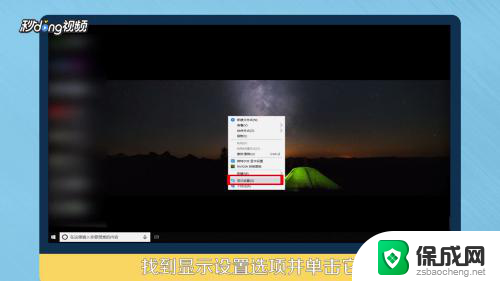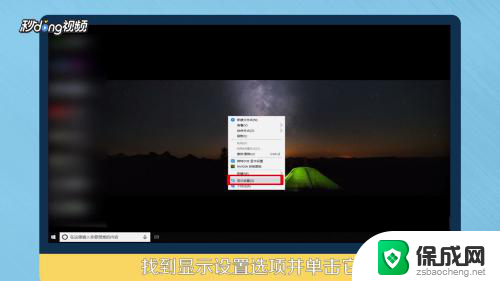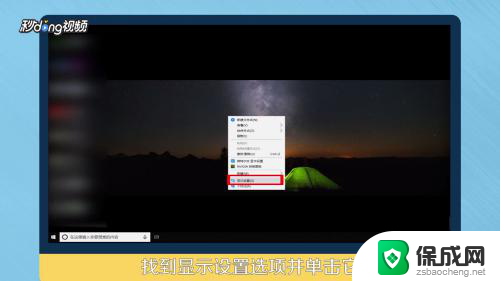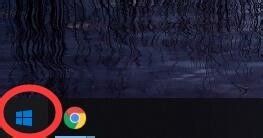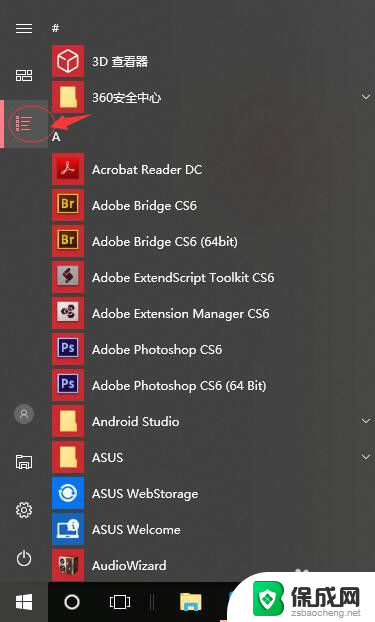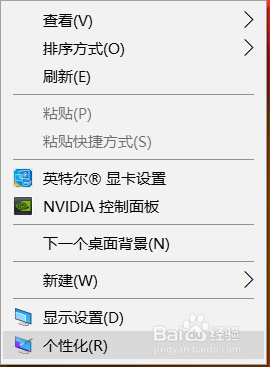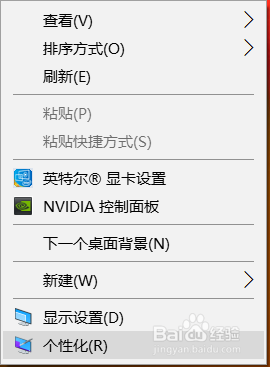锁屏时间调整 如何在Win10电脑上设置自动锁屏时间
更新时间:2023-12-18 13:50:22作者:yang
在现代社会电脑已经成为了我们生活中不可或缺的一部分,为了保护我们的隐私和安全,我们经常需要在离开电脑时将其锁屏。对于Win10电脑用户来说,设置自动锁屏时间是一个非常重要的问题。通过调整锁屏时间,我们可以确保在离开电脑一段时间后,它会自动锁屏,防止他人非法使用我们的电脑。如何在Win10电脑上设置自动锁屏时间呢?接下来我们将为您介绍一些简单有效的方法。
具体步骤:
1右击空白处,在弹出的选项框中选择“设置”选项。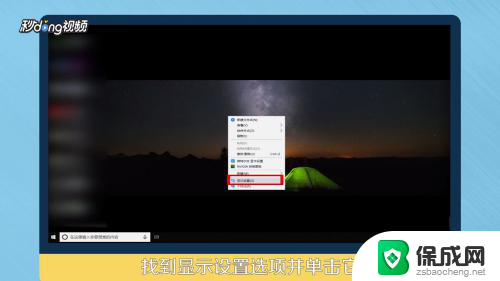 2点击左方的“电源和睡眠选项”。
2点击左方的“电源和睡眠选项”。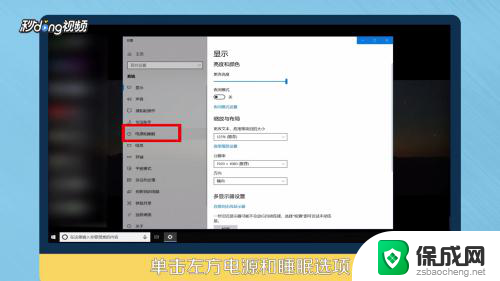 3选择“锁屏时间”。
3选择“锁屏时间”。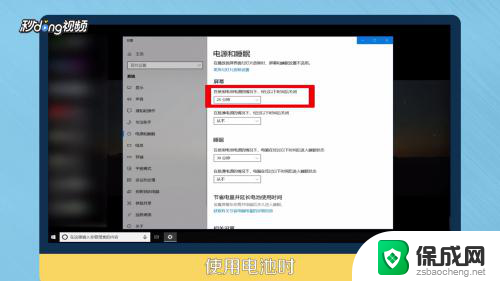 4使用电源时,代表在接电源的情况下多少时间锁屏。
4使用电源时,代表在接电源的情况下多少时间锁屏。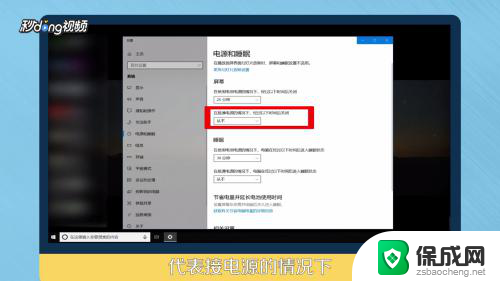 5总结如下。
5总结如下。
以上就是调整锁屏时间的全部内容,如果遇到这种情况,您可以按照本文提供的操作进行解决,操作简单快速,一步到位。